Windows 8 maakt het beheren van wachtwoorden in Internet Explorer 11/10 eenvoudig. Het doet dit door u automatisch wachtwoorden op te laten slaan en op te halen voor alle websites en applicaties die u gebruikt - en dat ook nog eens op een veilige manier. Als u uw wachtwoorden in Internet Explorer wilt beheren, kunt u dat als volgt doen:
Beheer wachtwoorden in Internet Explorer 11
Open Internet Explorer > Internet-opties > tabblad Inhoud. Klik onder Automatisch aanvullen op Instellingen.
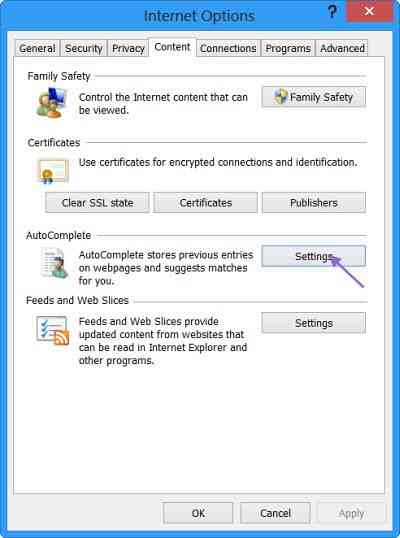
Klik in het vak Instellingen voor automatisch aanvullen op Wachtwoorden beheren.
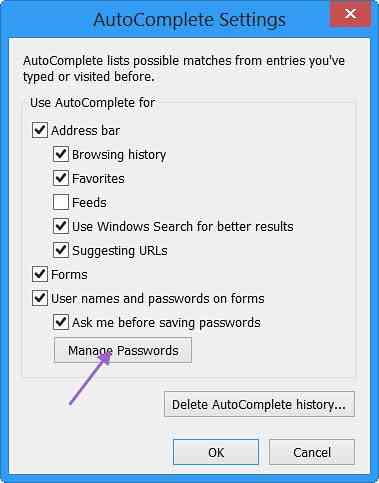
Dit opent de Windows-referentiebeheer. De Credential Manager helpt u inloggegevens zoals gebruikersnamen en wachtwoorden op één handige plaats op te slaan. Deze inloggegevens, die u gebruikt om u aan te melden bij websites of andere pc's in een netwerk, worden opgeslagen in speciale mappen op uw pc. Windows heeft veilig toegang tot deze mappen en kan uw opgeslagen inloggegevens gebruiken om u automatisch aan te melden bij websites of andere pc's.
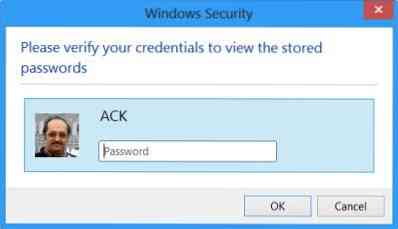
Webreferenties in Credential Manager
In Windows 8 slaat de Credential Manager nog een ander type referentie op, genaamd de called Webreferenties, los van de Windows-referenties, genaamd Windows Vault in Windows 7. Webreferenties helpen Internet Explorer 10 om uw webwachtwoorden veilig op te slaan. De Credential Manager beheert uw inloggegevens met behulp van de Credential Locker-service, die een beveiligde opslagruimte op de lokale computer creëert en onderhoudt waarin gebruikersnamen en wachtwoorden worden opgeslagen die de gebruiker heeft opgeslagen van websites en Windows 8-apps.
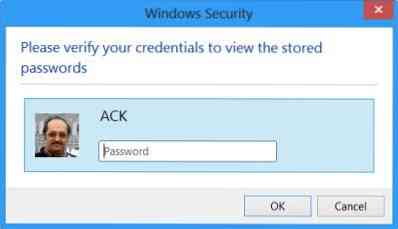
In Credential Manager, onder Web Credentials, kunt u al uw opgeslagen webwachtwoorden zien. Om de wachtwoorden achter de sterretjes te zien, klik je op Tonen. Windows zal u om uw inlogwachtwoord vragen om uw identiteit te verifiëren.
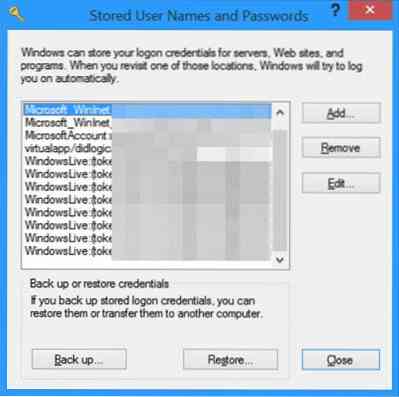
Als je klaar bent, wordt het wachtwoord zichtbaar. Als u wilt, kunt u de opgeslagen wachtwoord(en) ook verwijderen door op clicking te klikken Verwijderen.
Lezen: Opgeslagen gebruikersnamen en wachtwoorden beheren.
Hoewel u Windows-referenties kunt toevoegen, back-uppen en herstellen, is er geen manier om webreferenties toe te voegen of te bewerken. Microsoft heeft onlangs de wijzigingen opgesomd die het heeft opgenomen in Wachtwoordbeleid en Formulieren automatisch aanvullen in Internet Explorer 11, om de verwarring bij gebruikers te verminderen dat hun wachtwoorden op de ene site maar niet op de andere worden teruggeroepen. Bekijk dit bericht om te zien hoe Internet Explorer 11 nu wachtwoorden opslaat.
Ga hierheen als uw Credential Manager niet goed werkt in Windows 8 en hier als u op zoek bent naar gratis wachtwoordmanagers voor Windows.
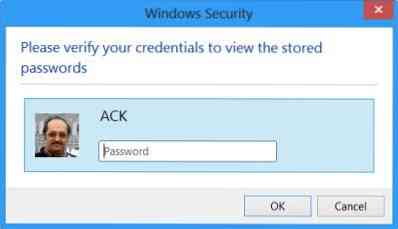
 Phenquestions
Phenquestions


